Способ 2: Удаление обновлений
Очистив данные магазина и сервисов Google, но не устранив таким образом ошибку, дополнительно следует удалить обновления этих приложений. Для этого:
- В обязательном порядке выполнив все рекомендации из предыдущего способа и перезагрузив смартфон, снова повторите шаги № 1-3 из него, то есть найдите среди установленных приложений Гугл Плей Маркет.
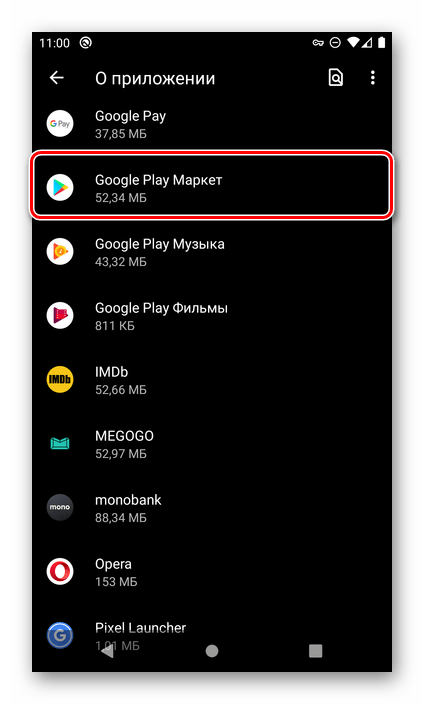
Вызовите меню, тапнув по трем расположенным в правом верхнем углу точкам, и выберите единственный доступный пункт – «Удалить обновления». Подтвердите свои намерения.
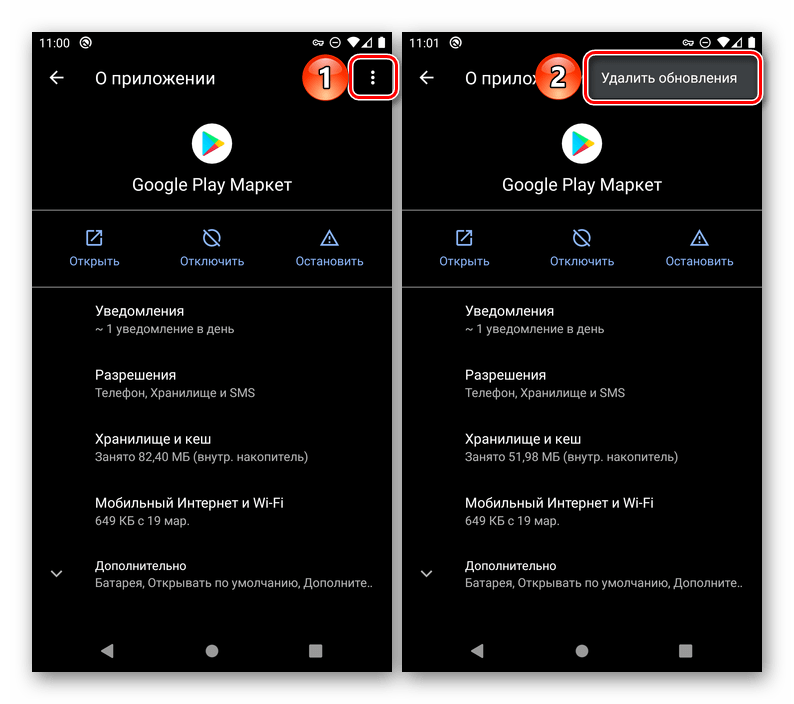
Это же сделайте с Сервисами Google Play.
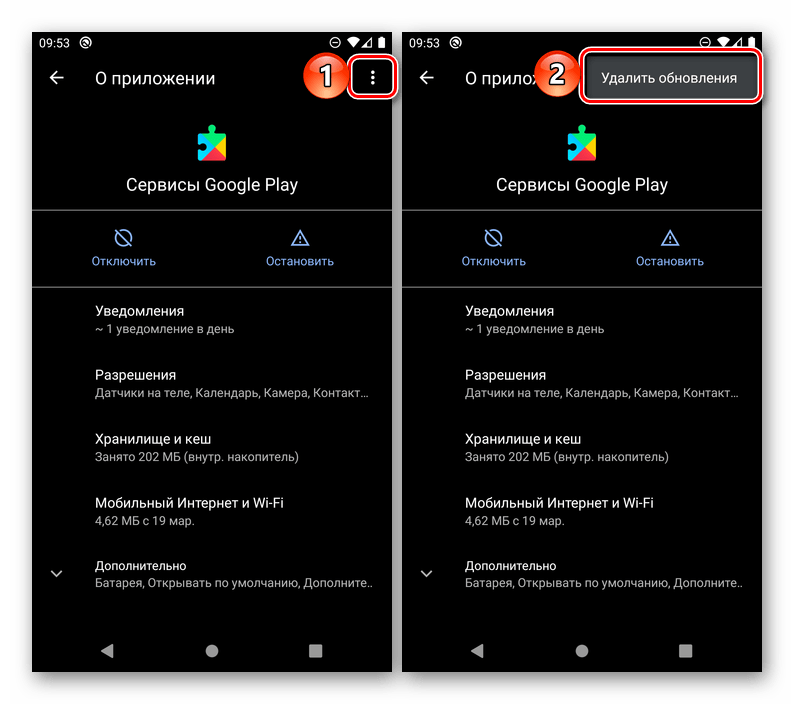
Снова перезагрузите смартфон и повторите действия, при выполнении которых возникала ошибка.
Ничего не помогает? Удалите аккаунт Гугл!
Конечно же, речь идет не о полном отказе от учетной записи, а временной деактивации на конкретном мобильном устройстве. Сначала мы очистим профиль, а затем снова его активируем.
ВАЖНО! Если не помните свой Google-пароль, то лучше воздержитесь от предложенных ниже шагов!
Откройте настройки Андроид и перейдите в раздел «Аккаунты» (название может быть другим на вашем девайсе):
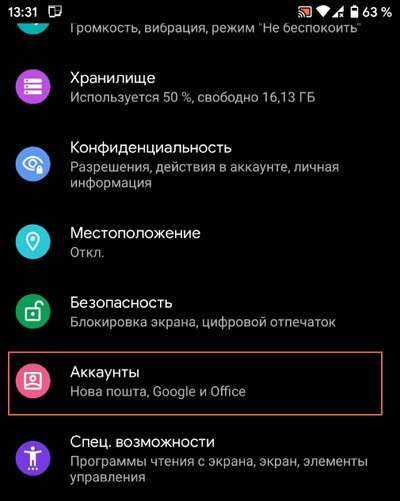
Найдите в списке строку с Gmail-адресом, использующимся в качестве основного в Гугл Плей Маркете (их может быть несколько на телефоне, но активен только один):
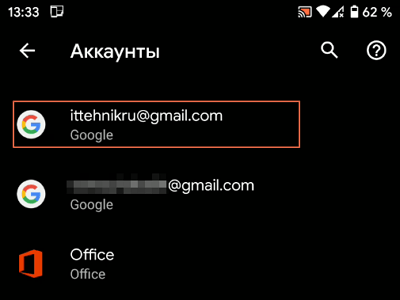
Нажмите на кнопку «Удалить…». Если она отсутствует на экране, то поищите в дополнительном меню:
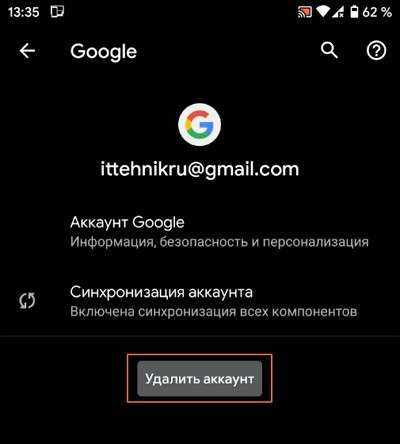
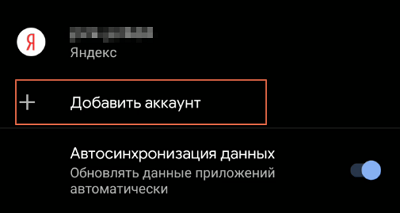
Осталось только проверить — устранена ли проблема в магазине приложений.
Ошибка OR-DVASA2-02 Не удаётся проверить вашу учётную запись. Повторите попытку позже
Ошибка возникает из-за неправильной настройки телефона. Проблема появляется из-за того, что Google Play Store не смог отправить SMS-подтверждение через сим-карту, которую вы хотите использовать для покупки приложения. Это также объясняется использованием разных сим-карт на одном девайсе. Выполните следующие действия:
В телефоне перейдите в Настройки – SIM-карта, опция «Мобильные данные» должна быть включена. Убедитесь, что для подключения к интернету используется та же SIM-карта, которая будет использоваться для покупки приложений в Play Маркете.
На той же странице включите «SMS-подтверждение». Убедитесь, что по умолчанию телефон может напрямую отправлять SMS-сообщения на ту же сим-карту, которая будет использоваться для покупки приложений в Play Маркете.
Ещё одно решение для пользователей смартфонов с одной и двумя симками – проверить, есть ли у магазина разрешение на доступ к SMS:
Способ №1. Перезагрузка
В большинстве случаев помогает банальная перезагрузка устройства. Если это не так, можно попробовать выключить и включить смартфон/планшет (не перезагружать его).
Это означает, что при нажатии на кнопку, которая позволяет увидеть варианты дальнейших действий (перезагрузка, выключение) нужно выбрать вариант, связанный с выключением, а не перезагрузкой.
Обычно это клавиша блокировки экрана, которую нужно зажать до появления такого окна, как, к примеру, показано на рисунке 2.
Гугл плей маркет, не получается зайти (Необходимо войти в аккаунт).
Рис. 2. Окно выключения и перезагрузки устройства
Если простое решение не помогло, можно попробовать что-то сложнее.
Как исправить ошибку?
Итак, мы рассмотрели основные причины ошибки и разобрались с местом её возникновения, поэтому можно переходить к её устранению. Как всегда, залог успешного решения проблемы – внимательное прочтение инструкции.
Очищаем кэш Google Play
Первый, да и, наверное, самый эффективный способ заключается в очистке кэша Google Play. Со временем объем временных данных становится настолько большим, что магазин приложений попросту не может корректно установить нужную программу. В таком случае предлагаем очистить кэш, перейдя в настройки смартфона. Здесь заходим в раздел «Приложения и уведомления» или «Все приложения» и переходим на страницу с Google Play Маркет. Нажимаем по кнопке «Очистить» и выбираем «Кэш».
Очищаем кэш устройства
Теперь пробуем установить какое-нибудь приложение. Если сделать это удалось, то ошибка успешно устранена. А вот когда очистка кэша не помогла, возвращаемся обратно на страницу с Google Play в настройках. Здесь находим пункт «Удалить обновления» и нажимаем по нему. Также нужная кнопка может скрываться в дополнительном меню, для открытия которого требуется нажать по трём точкам в углу экрана.
Удаляем обновления
Разрешаем изменение системных настроек
Если и это не помогло, то аналогичные действия требуется провести со следующими приложениями: Сервисы Google Play, Проводник, Загрузки и Google Services Framework. Там, где удалить обновления нельзя просто очищаем кэш.
Заново добавляем аккаунт Google
Следующим безопасным способом устранения ошибки будет удаление и повторное добавление аккаунта Google. Перед началом процедуры рекомендуем вспомнить пароль от учётной записи, дабы случайно полностью не потерять к ней доступ. Далее идём в настройки, заходим в раздел «Аккаунты» и находим учетную запись, привязанную к Google Play. На странице с аккаунтом нажимаем по кнопке «Удалить аккаунт» и подтверждаем процедуру.
Удаляем аккаунт Google
В идеале рекомендуем перезагрузить телефон, но этого можно и не делать. Теперь возвращаемся в настройки и заново добавляем ту же учетную запись. Просто вводим адрес электронной почты и пароль, а затем выбираем «Войти».
Добавляем аккаунт Google
Скорее всего, после выполнения данного действия ошибка при получении данных с сервера df-dferh-01 на вашем смартфоне Мейзу полностью исчезнет. Но если этого не произошло, предлагаем испробовать следующие методы.
Проверяем подключение к Интернету
Ошибка может возникать из-за отсутствующего или нестабильного подключения к интернету. Если вы используете мобильный трафик, то попробуйте переключиться на Wi-Fi и наоборот. Также желательно деактивировать все VPN-сервисы, установленные на телефоне.
Проверяем подключение к Интернету
Ещё можно попробовать отключить опцию экономии трафика, возможно, что это поможет устранить неполадку.
Запускаем телефон в безопасном режиме
Безопасный режим – это специальная опция на телефонах Андроид, которая позволяет запустить устройство без автозагрузки сторонних приложений. Таким образом, вы сможете понять, конфликтует ли Play Market с какой-либо из сторонних программ. Для перевода смартфона Мейзу в безопасный режим достаточно его выключить, а после запустить, зажав клавишу уменьшения громкости.
Если в безопасном режиме удаётся установить приложение из Google Play, то проблему нужно искать в какой-либо из сторонних программ. Проще говоря, Play Market и другая утилита конфликтуют между собой.
Сбрасываем телефон до заводских настроек
Этот вариант решения проблемы является самым радикальным и, конечно же, наиболее эффективным. Его суть сводится к сбросу устройства до первоначальных настроек, где никаких сбоев в работе системы не наблюдалось. На телефоне Meizu сброс выполняется следующим образом:
- Переходим в раздел «О телефоне».
- Открываем меню «Память».
- Нажимаем по пункту «Сброс настроек» или «Удаление данных».
- Ставим галочку в пункте «Сброс к заводским настройкам», а также активируем опцию «Очистить память».
- Подтверждаем процедуру, выбрав «Начать очистку».
После подобных действий ошибка точно должна исчезнуть. В качестве эксперимента попробуйте загрузить какое-нибудь приложение из Google Play, предварительно добавив аккаунт на смартфон.
Дополнительная информация по исправлению ошибки RH-01
Дополнительные сведения, которые могут оказаться полезными в контексте исправления рассматриваемой ошибки:
- Некоторые кастомные прошивки не содержат необходимых сервисов для работы Google Play. В этом случае поищите в интернете по запросу gapps + название_прошивки.
- Если у вас есть root на Android и вы (или сторонние приложения) вносили какие-либо изменения в файл hosts, это может быть причиной проблемы.
- Можно попробовать такой способ: зайти в браузере на сайт play.google.com, и оттуда начать скачивание какого-либо приложения. Когда вам предложат выбрать метод загрузки, выберите Play Маркет.
- Проверьте, появляется ли ошибка при любом типе подключения (Wi-Fi и 3G/LTE) или только при одном из них. Если только в одном случае, причиной могут быть проблемы со стороны провайдера.
Также может пригодиться: как скачать приложения в виде APK с Play Маркет и не только (например, в случае отсутствия на устройстве Google Play Services).
- https://fb.ru/article/211565/oshibka-pri-poluchenii-dannyih-s-servera-play-market-kak-ispravit
- https://rusadmin.biz/oshibki/oshibka-pri-poluchenii-dannyh-s-servera-df-dferh-01-v-play-market/
- https://playmarket-free.ru/oshibka-pri-poluchenii-dannyx-s-servera-v-plej-market/
- https://androidhelp.com.ua/oshibka-pri-poluchenii-dannyh-s-servera-df-dferh-01/
- https://remontka.pro/error-rh-01-android/
ПОДЕЛИТЬСЯ Facebook
tweet
Предыдущая статьяКак исправить ошибку с кодом 0х0 — подробная инструкция по решению проблемы
Следующая статьяВ 1xbet приложение не работает? Решаем проблемы вместе!
Установка Google Services с помощью Root прав
Если вы сами решили удалить сервисы, но сделали бэкап, то все просто, верните приложение на место. Если же все произошло «само по себе», то тут вам поможет проводник и Root права, так как эти действия производятся в корне памяти устройства. Как получить Рут права вы узнаете в этой статье. Если у вас есть рут права, то можно попробовать перейти в раздел /System/App и проверить разрешения у Phonesky.apk и GoogleServicesFramework.apk, должно быть “rw-r-r”, исправьте в случае необходимости. Если этих файлов нет, то придется устанавливать GP вручную.
Установка Google Play:
- Скачиваете приложение Сервисы Google Play
- Ищите один из этих .APK файлов: com.google.android.gms/Google Play или Services/GmsCore. Название зависит от модели устройства и установленной прошивки. Искать нужно в system/app или data/app, иногда встречаются в обоих местах.
- Скачанную версию GP сервисов укладываете сначала в system/app. Выставите права «rw-r-r». Перезагрузите устройство.
- Если предыдущий пункт не сработал, то проделайте тоже самое в папке data/app.
Способ 5: Сброс настроек
Иногда проблемы в работе Гугл Плей Маркета не исчезают даже после того, как были предприняты все необходимые меры по их устранению. Последнее, что остается выполнить в таком случае – сбросить мобильный девайс, а вместе с ним и ОС Андроид, до заводского состояния. При условии, что в аккаунте Гугл активирована функция резервного копирования, о потере важных данных беспокоиться не стоит – приложения и их компоненты (в первую очередь, сервисы Гугл, но поддерживается и многими сторонними решениями), сообщения, контакты, фото, видео и другой контент будет восстановлен. Если бэкап не выполнялся и/или на устройстве есть файлы и данные, которые не синхронизируются с облаком, потребуется сохранить их отдельно и только после этого приступать к сбросу
Более подробно о самом радикальном методе исправления ошибки DF-DFERH-01 и том, как предотвратить потерю важной информации, читайте в представленных по ссылкам ниже статьях
Подробнее:
Как сделать резервную копию данных на Android
Как сбросить настройки на смартфоне с ОС Android
Причины возникновения ошибки RH-01
Несмотря на упоминание в тексте ошибки при получении данных с сервера, винить последний я бы не стал. В большинстве случаев в возникновении проблемы в Play Market RH-01 виноват не сервер, а мобильное устройство пользователя, в функционал которого были внесены некоторые изменения. В частности, причиной появления данной проблемы является неправильная настройка параметров Гугл Плей Маркет или ручное приостановление (отключение, удаление) работы одного из важных системных сервисов.
Данная дисфункция часто встречается в различных кастомных прошивках и рутированных телефонах, в которых «шаловливые ручки» некоторых пользователей успели удалить ряд нужных для работы ОС программ (в частности, Google Services Framework).
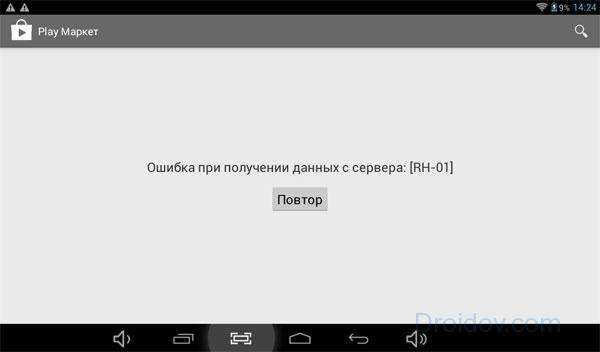
Иллюстрация ошибки RH-01
Причиной возникновения ошибки сервера RH-01 могут стать и неверно установленные в телефоне дата и время. Как уже упоминалось выше, пользователь встречает данную ошибку при попытке зайти в Плей Маркет, скачать или обновить там какое-либо приложение. Также упомянутая ошибка проявляет себя при синхронизации пользовательского аккаунта Google, когда человек сталкивается с сообщением о неисправности его гаджета. Инструкция о том, как использовать Плей Маркет на ноутбуке тут.
Очистка кэша, данных, удаление обновлений Play Маркет
Этот шаг многие пропускают и пишут, что «он никогда не помогает», тем не менее, рекомендую выполнить нижеследующие шаги для исправления ошибки DF-DFERH-01. Скриншоты приведены с чистой Android, на вашем телефоне интерфейс и путь к настройкам может слегка отличаться, но логика остается той же самой:
- Зайдите в Настройки — Приложения (или «Приложения и уведомления» — «Показать все приложения» на чистой Android 10 и 9). В списке приложений найдите Google Play Маркет.
- Нажмите по Play Маркет, а затем, если присутствуют такие кнопки, нажмите «Очистить кэш» и «Очистить данные». Если кнопки отсутствуют, нажмите «Хранилище», а затем — «Очистить хранилище» и «Очистить кэш».
- После этого перезапустите Play Маркет и проверьте, появляется ли ошибка DF-DFERH-01.
- Если ошибка продолжает появляться, снова зайдите в настройки приложения Play Маркет, нажмите «Отключить», а на запрос удаления обновлений или «Установить исходную версию приложения» ответьте «Ок».
- После удаления обновлений, нажмите «Включить» в параметрах приложения, запустите его и проверьте работу. Может также потребоваться дождаться, когда приложение обновится.
Если описанное не помогло, повторите те же шаги для приложений «Google Play Services» (или Сервисы Google Play), Google Services Framework и «Загрузки» (Downloads). Для того, чтобы два последних приложения отображались в списке, нужно включить показ системных приложений (обычно — в меню по кнопке вверху справа экрана).
Способ №2. Установка правильной даты и времени
Нередко рассматриваемая проблема связана с тем, что из-за неправильной даты и времени лицензия не может вступить в силу. Если это так, вам поможет следующий список действий:
- Зайдите в настройки своего устройства и выберете там пункт «Дата и время» (название может отличаться в зависимости от версии операционной системы).
- В открывшемся окне проверьте правильность всех данных. В частности, дата должна соответствовать действительной, как и время.
- Чтобы проверить последнее, можно зайти, к примеру, на сайт и сверить данные. Также следует проверить, соответствует ли часовой пояс вашему местоположению.
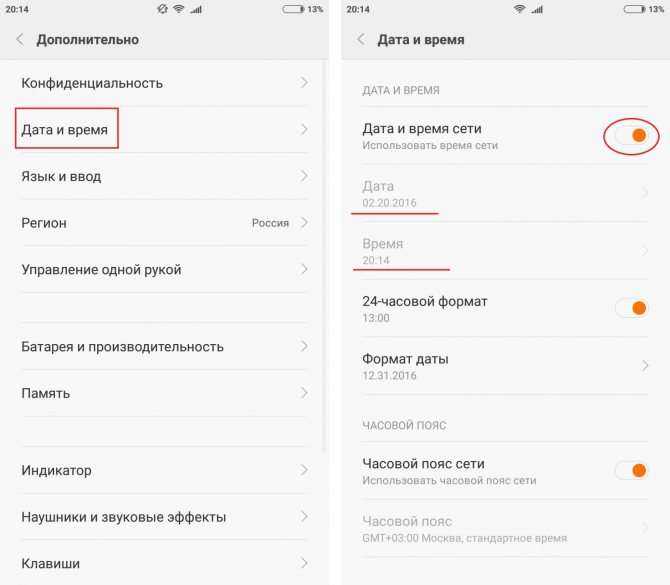
Рис. 3. Изменение параметров даты и времени
- Если вы вносили какие-то изменения, сохраните их.
Совет: Если в ходе выполнения этой инструкции выяснилось, что у вас стоит автоматическая установка даты и времени, которая работает неправильно, отключите ее.
Банальное решение
Проверьте соединение по беспроводной сети, вполне вероятно, что просто нет выхода в интернет, и поэтому соединение сбрасывается.
Можно проверить настройки DNS-сервера, но применить их можно только к беспроводным сетям, если ваш телефон с оригинальной прошивкой:
- Из меню главных настроек перейдите к позиции Wi-Fi. Здесь появится список всех доступных сетей.
- Выберите вашу сеть, и удерживайте кнопку, пока не появится меню настроек.
- Здесь нужно перейти на вкладку дополнительных функций, и выбрать позицию статистический IP.
- Далее следует прописать значение GoogleDNS, а если используется соединение через роутер, то значения DNS сервера 8.8.8.8
- Для проверки зайдите в системную папку (наличие root-прав обязательно), найдите файл hosts/etc/, здесь должно быть прописано только 127.0.0.1 localhost. Если есть другие записи, то их нужно удалить.
Способы устранения
Сначала перейдите в «Меню» телефона – «Программы». Нажмите три точки в верхнем правом углу, затем «Сбросить настройки приложений». Дальше нажмите «ОК», чтобы сбросить конфигурацию. Если ошибка с тем же кодом OR-IEH-01 появляется снова, переходите к следующим советам.
Перезагрузка устройства
Что нужно делать в первую очередь? Перезагрузка – один из самых простых способов устранить любую проблему на любом устройстве Android. Выключите смартфон на 5 – 10 минут, включите и после чего сразу проверьте наличие сообщения из Маркета.
Установка правильной даты и времени на устройстве
Часто эта проблема возникает из-за неправильной установки времени и даты. Google всегда контролирует время и дату вашего смартфона, поэтому сообщение RH-01 появляется, когда сервер получает неправильные данные:
- откройте меню даты и времени;
- отключите автоустановку и исправьте данные на правильные;
- сохраните и перезапустите смартфон, чтобы изменения вступили в силу.

Добавление аккаунта Google повторно
Это проверенный способ для любого Android-девайса:
- сначала перейдите в меню своего телефона.
- найдите раздел «Аккаунты» и откройте его;
- выберите свой адрес gmail и нажмите на него;
- в параметрах учётной записи найдите кнопку «Удалить учётную запись», нажмите «ОК»;
- перезагрузите Android и снова добавьте свою учётную запись Google.
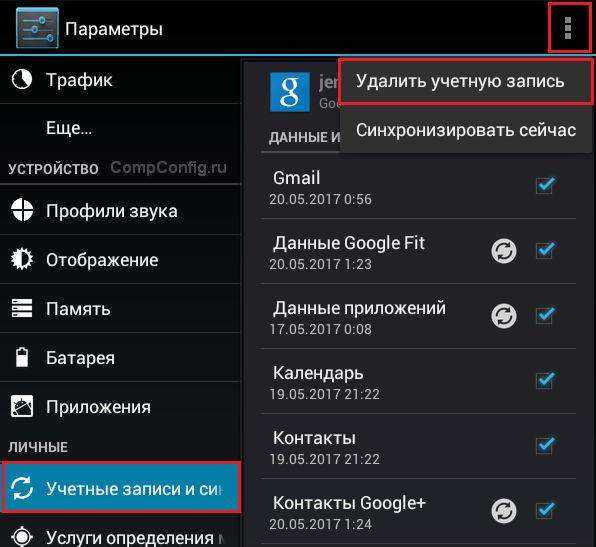
Очистка кэша и данных Google Play Market
Перейдите в меню телефона. Найдите «Приложения» и откройте меню. Найдите магазин Google Play и откройте его. Сначала выберите «Очистить кэш», затем «Очистить данные». Используя все эти советы, вы сможете исправить ошибку RH-01. В противном случае придётся обратиться в сервисный центр.
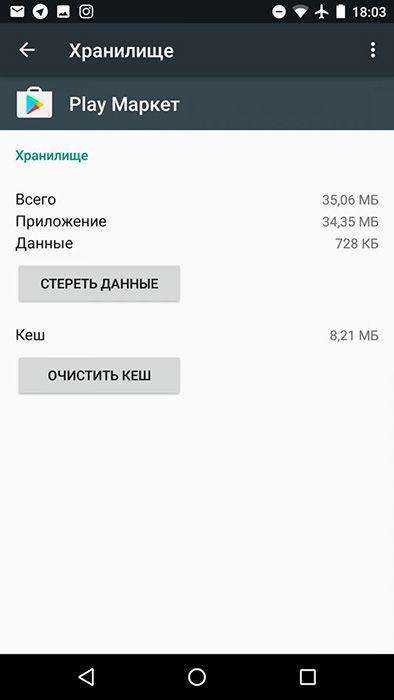
Существует ещё несколько эффективных способов избавиться от проблемы. Один из них – использование новой учётной записи Google. В меню «Аккаунтов» удалите существующую учётную запись. Затем очистите данные и кэш всех приложений, связанных с Плэй Маркетом. После этого зарегистрируйте новый аккаунт. Это можно сделать как со смартфона, так и с компьютера. После регистрации вернитесь в меню аккаунтов на устройстве и добавьте новую учётную запись. Сразу проверьте Плей Маркет – если ошибка исчезла, значит, проблема заключалась в вашей старой учётной записи. В противном случае можно удалить новый аккаунт и добавить старый.
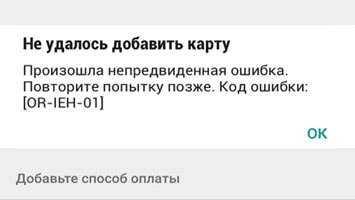
Код ошибки OR IEH 01. Недавно сразу несколько наших читателей столкнулись с одной и той же проблемой: им не удалось оплатить покупку в Google Play с банковской карты. Вместо успешной транзакции они получили сообщение: «Произошла непредвиденная ошибка. Повторите попытку позже. Код ошибки: ». Что интересно, некоторые из них потерпели неудачу при попытке привязать банковскую карту к Google Payment, а другие столкнулись с той же ошибкой, пытаясь произвести оплату непосредственно из приложения с уже привязанной карты.
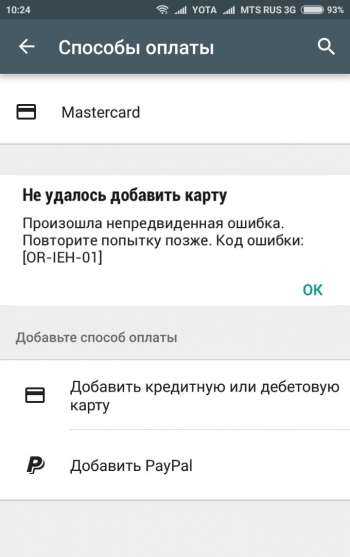
Специалисты справочного форума Google Play называют целый ряд причин, по которым может произойти такая ситуация:
- использование VPN , либо другие подобных программ;
- сторонняя прошивка или ROOT на устройстве, с которого выполняется оплата;
- некорректно указанные место проживания и основной язык в аккаунте Google.
Конечно, прежде всего, стоит убедиться, что в Google Play аккаунте верно указаны место проживания и основной язык. Но практика показывает, что в подавляющем большинстве случаев корень проблемы кроется в неактивированном аккаунте или в блокировке Google Кошелька. В последнем случае на электронную почту, указанную при регистрации аккаунта Google, может прийти письмо следующего содержания:
К письму прилагается ссылка, по которой открывается типовая форма для подтверждения информации в аккаунте: https://support.google.com
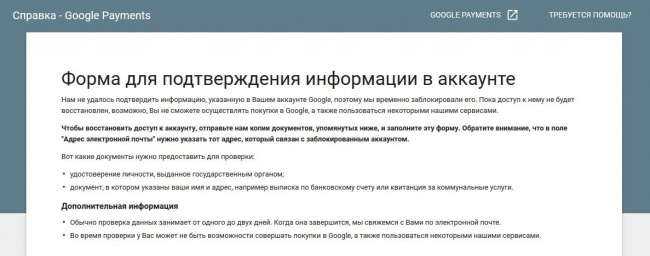
Чтобы исправить ошибку внимательно изучаем правила заполнения формы, вносим необходимую информацию и прикрепляем:
- удостоверение личности, выданное государственным органом;
- документ, в котором указаны ваши имя и адрес, например выписка по банковскому счету или квитанция за коммунальные услуги.
Отправляем форму с документами и ждем 2-5 рабочих дней. Как только данные будут проверены, и аккаунт разблокируют, на электронную почту поступит письмо с соответствующим уведомлением. Останется только попытаться вновь произвести оплату (привязать карту), чтобы убедиться в том, что ошибка исправлена.
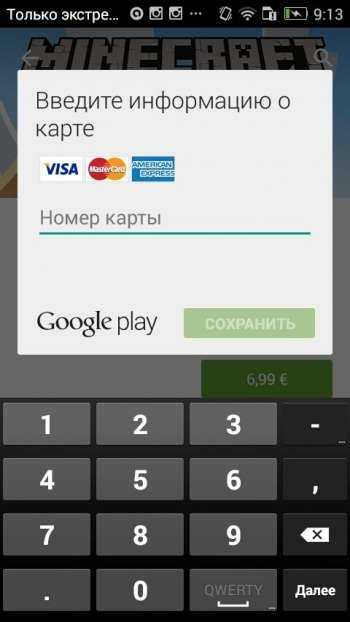
Мы надеемся, что вам удастся легко решить проблему с блокировкой Google кошелька, если таковая возникла.
Магазин приложений не открывается из-за неполадок с сетью или стороннего программного обеспечения
Для начала стоит проверить следующие настройки. Возможно, для решения не понадобится использовать более радикальные методы:
- Измените подключение, поменяйте сеть. Иногда бывает такое, что ошибка исчезает после подключения телефона к другой сети. В таком случае стоит решить проблему с провайдером.
- Перезагрузите смартфон, включив функцию безопасного режима. После этого, у некоторых пользователей пропадает неполадка с подключением к серверу. Причина — сторонние приложения. Некоторое программное обеспечение, например, программы для взлома игр, мешают официальному магазину соединиться с сетью. Безопасный режим запускает Андроид устройство только с системными файлами. Это значит, что установленное ПО не будет работать.
Чтобы предотвратить ошибку, не стоит устанавливать всевозможные неофициальные программы для взлома, накрутки, а также очистки смартфона. К ним также относится VPN. Через виртуальные приватные сети Google Play не сможет передать данные на сервер для подключения. Следовательно, дальнейшая работа будет невозможна, поэтому удалить ПО.
Чтобы включить безопасный режим, сделайте это:
- Зажмите кнопку блокировки, выберите и удерживайте палец на «Отключить устройство» или «Отключить питание».
- После этого появится окно, подтвердите переход в безопасный режим.
На некоторых устройствах процесс отличается. На телефонах и планшетах от Самсунг нужно полностью выключить гаджет. Зажать кнопку включения, после появления логотипа «Samsung» держите клавишу уменьшения громкости. Удерживайте кнопку, пока смартфон не включится.
Если приложение удалять жалко, то отключите его в списке программ.
Ошибка при получении данных с сервера DF-DFERH-01 в Google Play Market: как исправить
Для пользователей устройств на базе Android магазин приложений Плэй Маркет является кладезем полезного и развлекательного софта. Сервис позволяет быстро найти необходимое ПО разной направленности и установить без особых усилий, что очень удобно, поскольку избавляет от скитаний по сети в поисках программ или игр для Android. К тому же не всегда файлы, найденные на просторах интернета, безопасны. При всех преимуществах многие пользователи сталкиваются с различными сбоями в работе Play Market. В частности, речь сегодня об ошибке DF-DFERH-01, возникающей при скачивании софта из магазина приложений. В таком случае инсталляция будет невозможна ввиду отсутствия пакетной передачи данных.

Исправление ошибки при получении данных с сервера DF-DFERH-01 в Google Play.
Причины ошибки DF-DFERH-01
Сталкиваясь с любым сбоем, препятствующим работе служб, следует устранить причину его появления, после чего проблема разрешится. Ошибка DF-DFERH-01, возникающая в Плей Маркете, а также присущие сервису сбои с кодами RPC:S-7:AEC-0 и DF-SA-01 часто беспокоят пользователей именно после обновления прошивки. В большинстве случаев виной всему проблемы с программными файлами приложения. Не стоит переживать по этому поводу, ведь вопрос достаточно быстро решаем, и мы рассмотрим, как избавиться от неполадки простыми, но эффективными способами. Баг скачивания в Play Market, сопровождающийся сообщением «Ошибка при получении данных с сервера », может появляться по ряду причин:
- Сбой передачи пакетов информации;
- Получение данных блокируется из-за вирусов;
- Некорректные обновления;
- Кэш, переполненный остатками данных различных приложений;
- Неактуальные дата и время;
- Конфликт приложений (например, «Freedom» может блокировать доступ к ресурсам);
- Неудачное обновление прошивки, повреждение системных файлов;
- Аппаратные неисправности.
В последних двух случаях обычно отказывается работать не только Play Market, но и прочие приложения. Если это не разовый сбой и ошибка DF-DFERH-01 не исчезла после перезагрузки устройства, что очень часто решает многие системные неполадки, значит, будем последовательно применять другие методы, один из которых поможет избавиться от проблемы.
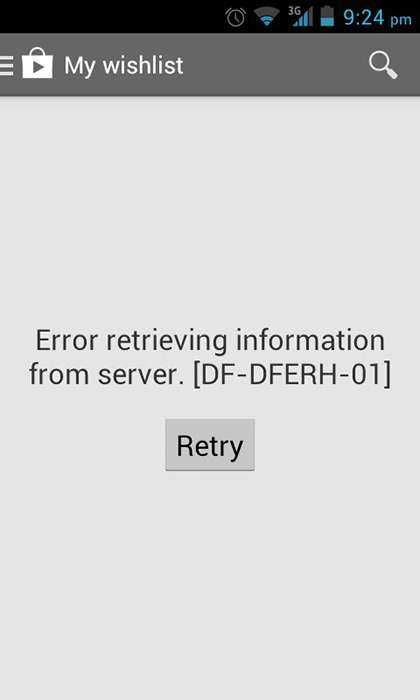
Что делать для исправления ошибки
Выполнение устранения сбоя не отличается сложностью и никаких специальных навыков для этого не потребуется, с задачей справится даже неопытный пользователь. Рассмотрим, что делать при возникновении ошибки DF-DFERH-01 при работе с магазином приложений в устройствах на Android. Кроме перезагрузки в некоторых случаях срабатывает отключение Wi-fi и передачи данных и повторное включение. Также нужно проверить установленные параметры даты и времени на смартфоне, и при необходимости изменить их вручную или активировать опцию «Использовать часовой пояс сети». При сбое в работе Гугл-сервисов, провоцирующем ошибку требуется очистка или переустановка некоторых данных, связанных со службами. При наличии вирусов следует просканировать все носители памяти Android-устройства и устранить источник проблем. Эффективно использование сторонних утилит и компьютерных антивирусов.
Очистка кэша и данных
Первым делом при появлении сбоя с сообщением «Ошибка при получении данных с сервера » чистим кэш. Со временем в памяти устройства скапливается большое количество различных элементов, что может влиять на корректность работы приложений, поэтому нужно периодически подчищать буфер, не допуская захламления ненужными данными. Для очистки кэш-памяти выполняем следующие шаги:
Способ 1. Как исправить ошибку
На сегодняшний момент существуют несколько вариантов решения проблемы в Play Market. Я перечислю их все, начав с самых простейших.
- Перезагрузите ваше устройство. Банальный совет, но это часто помогает;
- Проверьте корректность даты и времени на своём устройстве. Перейдите в настройки своего телефона, найдите там «Дата и время», и проверьте правильность имеющихся данных. Если у вас стоит галочка напротив автоматического определения даты и времени (смартфоны обычно получают эти данные от вышек сотовой связи при регистрации в сети, а у планшетов нет и того), то уберите галочку с автоматического времени, и установите дату и время самостоятельно. Не забудьте убедиться в правильной установке своего часового пояса;
-
Очищаем кеш и данные приложений. Переходим в настройки, затем идём в «Диспетчер приложений», выбираем крайне правую вкладку «Все», находим «Google Play Market» и жмём на него;
Очищение Сервисов Гугл
- Зайдя в меню приложения, нажимаем на «Остановить» «Удалить обновления», «Очистить данные», а затем и на «Очистить кэш»;
Останавливаем и удаляем Сервисы Google Play
- Выполняем аналогичные действия по остановке, очистке данных и кэша для «Сервисы Google Play» и уже упомянутого выше «Google Service Framework».
Удалить свой Google-аккаунт
Еще один не менее действенный способ решения проблемы – удалить свою учетную запись из системы и добавить ее снова. Некоторым пользователям оказалось достаточно простого временного отключения синхронизации, но поскольку такая урезанная процедура помогает не всем, лучше остановиться на первом варианте:
- В настройках телефона нужно найти раздел “Аккаунты”.
- Открыть зарегистрированную в Google учетную запись.
- В меню выбрать “Удалить”.
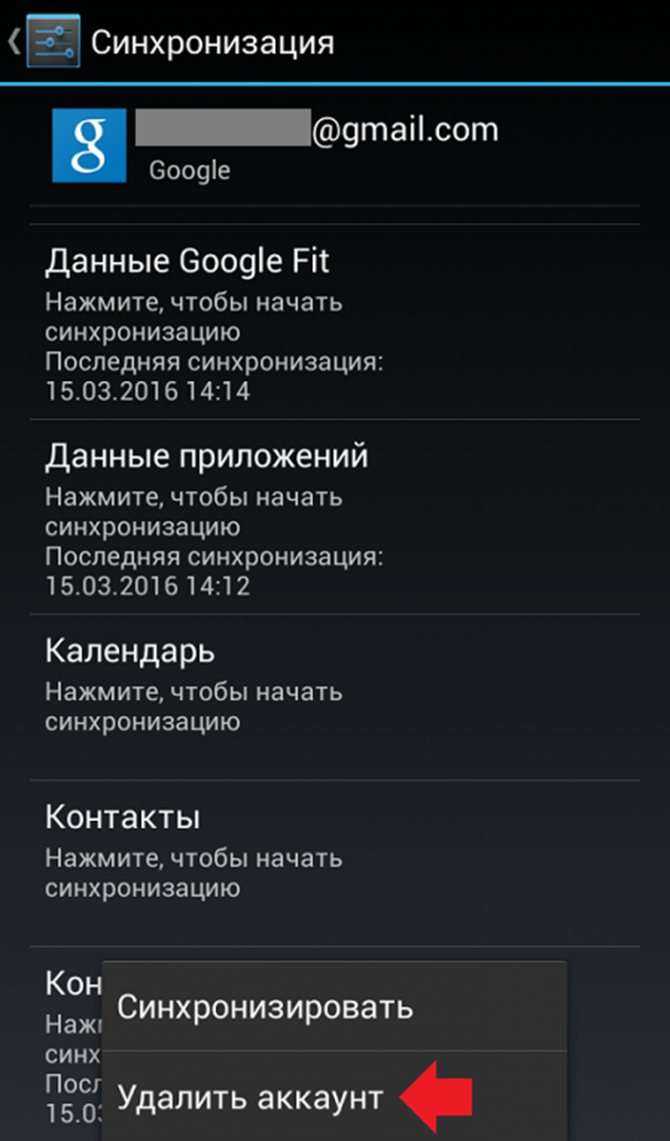
Решаясь на этот шаг, имейте в виду, что в случае удаления аккаунта можно потерять несинхронизированные ранее данные, важную для вас информацию. Предварительно убедитесь, что такое в вашем случае маловероятно.
После удаления Google-аккаунта при открытии Плей Маркета вам предложат указать данные учетной записи – логин и пароль. Вы обязаны их знать, иначе не сможете на телефоне войти в свой аккаунт.
Очистить данные и кэш Google-сервисов
Данный вариант практически универсален, может помочь в массе случаев, когда возникают проблемы как с Play Market, так и с самим мобильным устройством Андроид. Для того, чтобы удалить данные, кэш Google-сервисов и не только, потребуется сделать следующее:
- На рабочем столе телефона нужно найти “Настройки” и запустить их.
- После этого в разделе “Устройство” необходимо открыть “Приложения”.
- В появившемся перечне установленных на мобильный телефон приложений надо найти “Сервисы Google Play”. Откройте их.
- В результате вы окажитесь на странице данного приложения. Здесь надо поочередно нажать “Стереть данные”, “Очистить кэш”.
- После этого повторите все то же самое с приложениями “Google Play Маркет” и “Google Services Framework”.
Теперь попытайтесь снова открыть Гугл Маркет и проверьте, не пропала ли ошибка. Если убрать ее не получилось, воспользуйтесь другим способом.















![Ошибка при получении данных с сервера [df-dferh-01]. как решить?](http://reaktiv-rf.ru/wp-content/uploads/c/0/5/c051f31041d93dd84cee87a3bb0100ba.jpeg)














![Ошибка при получении данных с сервера [df-dferh-01]](http://reaktiv-rf.ru/wp-content/uploads/5/0/4/50405b5c99cc94ba38a6ed15d393f485.jpeg)